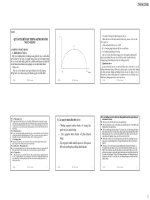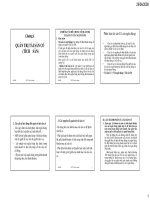TÀI LIỆU HƯỚNG DẪN QUẢN TRỊ GIAN HÀNG
Bạn đang xem bản rút gọn của tài liệu. Xem và tải ngay bản đầy đủ của tài liệu tại đây (4.21 MB, 40 trang )
Mục Lục
I.
HƯỚNG DẪN QUẢN TRỊ GIAN HÀNG ............................................................................... 2
1. Tạo Nhóm danh mục sản phẩm. ................................................................................................. 2
2.Tạo danh mục sản phẩm:............................................................................................................ 3
3. Danh sách sản phẩm ................................................................................................................. 5
3.1.Thêm mới sản phẩm. ........................................................................................................... 5
3.2.Thống kê danh sách sản phẩm . ............................................................................................ 6
4.Tạo Danh mục tin tức cho doanh nghiệp...................................................................................... 8
5.Giới thiệu trang chủ ( Tạo hình ảnh ở giữa trang chủ).................................................................. 9
6.Tạo banner quảng cáo ( hình ảnh ở bên trái và bên phải trang chủ).............................................. 10
7.Cấu hình E-Store ..................................................................................................................... 11
7.1.Thống kê lượng truy cập của doanh nghiệp ......................................................................... 11
7.2.Tạo tiêu đề cho Gian hàng.................................................................................................. 13
7.3.Tạo logo cho gian hàng. ..................................................................................................... 14
7.4.Tạo banner top cho trang chủ của gian hàng . ...................................................................... 14
7.5.Cài đặt hiển thị sản phẩm ngoài trang chủ , và hiển thị thông tin liên hệ khi giá sản phẩm bằng
0
15
7.6.Chọn giao diện và hình nền cho trang chủ của gian hàng. ..................................................... 15
7.7.Tạo nick hỗ trợ trực tuyến ( Yahoo, skype) :........................................................................ 16
8.Tạo phần giới thiệu thông tin doanh nghiệp trên gian hàng. ........................................................ 17
9.Tạo bản đồ trên gian hàng. ....................................................................................................... 18
10.Cập nhật thông tin cuối trang .................................................................................................. 19
11.Nâng cấp gian hàng thành gian hàng đảm bảo Vip ................................................................... 21
12.Đăng bán nhanh sản phẩm...................................................................................................... 23
13.Upload báo giá lên gian hàng.................................................................................................. 25
14. Cấu hình bán hàng ................................................................................................................ 25
14.1 Chính sách gian hàng ....................................................................................................... 25
14.2 Lựa chọn phương thức thanh tốn an tồn . ....................................................................... 27
II. Tính năng quản trị nâng cao. ................................................................................................ 28
1.Sắp xếp module trong gian hàng theo ý muốn. ........................................................................... 28
2.Tính năng tùy chỉnh menu và bottom ........................................................................................ 31
5.Tính năng banner dạng Ảnh/ Flash/ HTML và chọn ngày bắt đầu/ kết thúc cho Banner quảng cáo
trên gian hàng. ........................................................................................................................... 38
6.Tính năng người dùng tự định nghĩa.......................................................................................... 38
I.
HƯỚNG DẪN QUẢN TRỊ GIAN HÀNG
Để đăng nhập vào hệ thống quản trị gian hàng, các bạn truy cập vào địa chỉ
. Rồi đăng nhập vào với user và pass mà Vật Giá đã
cung cấp cho gian hàng của bạn.
Giao diện quản trị gian hàng sẽ như hình bên dưới.
1. Tạo Nhóm danh mục sản phẩm.
Khi Doanh Nghiệp bán nhiều nhóm sản phẩm khác nhau như ( nhóm sản phẩm về ô tô , xe máy…)
Bạn bấm vào mục Thêm mới để tạo 1 nhóm danh mục sản phẩm mới. Sau khi
điền tên nhóm sản phẩm mới bạn chọn Cập nhật
Bạn có thể chỉnh sửa và sắp xếp thứ tự lại các nhóm sản phẩm sao cho phù hợp
với website của bạn.
2.Tạo danh mục sản phẩm:
Sau khi tạo danh mục nhóm sản phẩm . Bạn cần tạo thêm danh mục sản phẩm thuộc trong nhóm đó ( ví
dụ: trong mục ô tô có ô tô du lịch )
Thêm mới danh mục sản phẩm
Bước 1: click vào “thêm mới danh mục” trong “ danh mục sản phẩm”
Bước 2: Chọn nhóm danh mục đã tạo sẵn mà mình muốn tạo danh mục con trong đó sau
Bước 3 : Sauk hi chọn nhóm Danh mục Ơ tơ. Cửa sổ bên dưới sẽ hiện ra các Danh mục
con để cho bạn lựa chọn.
Sắp xếp lại Danh mục sản phẩm.
Sau khi hoàn thành. Bạn có thể sắp xếp lại Danh mục cho hợp lý bằng cách.
Bước 1 : Click vào phần Danh mục sản phẩm
Bước 2: Chọn lại nhóm danh mục và lưu lại.
Khi bạn nhập sản phẩm mới vào gian hàng, thì danh mục sản phẩm sẽ tự động
được đưa vào gian hàng của bạn.
3. Danh sách sản phẩm
3.1Thêm mới sản phẩm.
( Đăng bán sản phẩm lên gian hàng của bạn, chỉ nên sử dụng phương pháp này với
những sản phẩm mà trên Vatgia.com chưa có.)
Bước 1: click vào mục Thêm sản phẩm mới
Khi click vào sẽ hiện ra 1 bảng
Bước 2 : Sau khi lựa chọn được mục cho sản phẩm thì bước tiếp theo bạn cần thực hiện
là tìm kiếm và điền thông tin.
Bước 3 : Sau khi đã điền đầy đủ thông tin. Bạn click vào ơ Đăng thơng tin. Để hồn tất
3.2 Thống kê danh sách sản phẩm .
( Giúp bạn theo dõi tình trạng sản phẩm trên gian hàng ).
Click vào phần Danh sách sản phẩm.
Sau khi chọn sẽ có 1 bảng hiện ra. Ở đây bạn có thể theo dõi được sản phẩm nào quá
hạn cập nhật trong bao lâu. Hoặc bạn có thể tìm kiếm sản phẩm theo một số tiêu chí …
Đặc biệt với mỗi sản phẩm bạn có thể lựa chọn một số tính năng up sản phẩm , đưa sản
phẩm vào danh mục sản phẩm theo mùa hoặc up tự động…
3.2.1 Đưa sản phẩm vào chuyên mục season ( mùa )
Với mỗi thời điểm trong năm. Vatgia.com sẽ tạo ra những chuyên mục sản phẩm phù
hợp theo mùa. Giúp cho khách hàng dễ dàng lựa chọn hơn. Và sản phẩm của bạn cũng
có thể được cho vào nhóm đó để thu hút được khách hàng.
-
Bạn Click vào mục theo mùa như hình vẽ trên. Cửa sổ sẽ hiện ra những danh
mục hiện tại đang có trên Vatgia.com .
Bạn chọn danh mục phù hợp và cập nhật sản phẩm.
3.2.2 Tự động up sản phẩm.
Sản phẩm của bạn sẽ được tự động up mới trong khoảng 1 thời gian nhất định. ( Ngồi
ra bạn có thể sử dụng nút up lên đầu để dùng cho 1 lần với chi phí 500 vnd / 1 lần up)
Sản phẩm được up mới sẽ được show ra ngoài trang chủ giúp thu hút tốt hơn khách
hàng mua hàng.
Bước 1 : Như hình vẽ trên , bạn click vào phần tự động up . sẽ hiện ra một khung để bạn
lựa chọn .
Bước 2. Cài đặt thời gian up tự động và nhấn thực hiện.
3.2.3 Sản phẩm quá hạn cập nhật
Để đảm bảo độ chính xác của sản phẩm , tránh tình trạng sai giá hoặc hết hàng. Thì với
mỗi sản phẩm của doanh nghiệp đưa lên bán sau 20 ngày mà không được cập nhật và up
date lại thì sản phẩm sẽ khơng được hiện ra trên hệ thống của Vatgia nữa. Doanh nghiệp
lưu ý theo dõi để điều chỉnh cho phù hợp.
Để thống kê danh sách sản phẩm quá hạn cập nhật bạn có thể click trực tiếp vào mục
sản phẩm quá hạn cập nhật giá
Tại đây sẽ thống kê tất cả các sản phẩm đã quá hạn cập nhật giá . Và bạn cần cập nhật
lại sản phẩm nếu sản phẩm của bạn còn hàng.
4
Tạo Danh mục tin tức cho doanh nghiệp.
Phần này giúp cho khách hàng đưa những tin tức liên quan hoặc phụ vụ đến việc kinh
doanh của DN tới cho Khách hàng ( thông tin tuyển dụng , khuyến mại , sự kiện…)
Bước 1 : Đầu tiên bạn cần tạo một danh mục tin tức của mình (ví dụ danh mục tin tuyển
dụng )
Trong phần Danh mục tin tức bạn click vào thêm mới sẽ hiện ra một khung để bạn điền
thơng tin. Ở đây lấy tên nhóm là Tin tuyển dụng và thứ tự xuất hiện là 3 . Sau đó bạn
nhấn nút cập nhật
Nếu thơng tin cập nhật bị sai bạn có thể vào phần sửa đổi và lưu lại .
Bước 2: Bạn click vào phần thêm mới trong mục tin tức để tạo tin mới trong phần tin
tuyển dụng của bạn.
Sau đó bạn thực hiện điền đẩy đủ thơng tin vào khung tạo tin tức (minh họa bên dưới)
và ấn Cập nhật
5
Giới thiệu trang chủ ( Tạo hình ảnh ở giữa trang chủ)
Đây là hình ảnh ở giữa trang chủ của gian hàng. Gian hàng có thể up lên để giới thiệu
về những hoạt động của doanh nghiệp hay hình ảnh về sản phẩm.
Bước 1 : Trong phần giới thiệu trang chủ bạn click vào phần thêm mới.
Bước 2 : Điền đầy đủ thông tin vào khung ( minh họa bên dưới) . Chú ý phần thứ tự . 2 hình
ảnh khơng được để thứ tự giống nhau như vậy hình ảnh sẽ khơng hiện ra.
Với những hình ảnh tiếp theo bạn cũng cạp nhật tương tự.
6
Tạo banne r quảng cáo ( hình ảnh ở bên trái và bên phải trang chủ)
Chức năng này bạn có thể tạo banner để giới thiệu sản phẩm và link thẳng tới website của
bạn . Hoặc liên kết và trao đổi với các gian hàng khác.
Bước 1: Trong phần Banner quảng cáo bạn click vào phần thêm mới.
Bước 2: Khi khung hiện ra bạn cần điền đầy đủ thơng tin ( lưu ý click thước hình ảnh ) . Banner
bên phải có chiều rộng là 180 pixel , banner bên trái là 150 pixel
Các banner tiếp theo cũng được thực hiện tương tự. Để thay đổi thông tin bạn có thể click vào
phần sửa đổi
7
Cấu hình E-Store
7.1 Thống kê lượng truy cập của doanh nghiệp
Để biết được lượng truy cập vào gian hàng của mình. Đối với gian hàng đảm bảo thì có
thể theo dõi ở ngay ngoài trang chủ. Tuy nhiên để xem chi tiết từng tháng bạn có thể sử
dụng thao tác sau.
Bước 1: Trong phần cấu hình e-store . Bạn click vào mục cấu hình chung
Bước 2: Sau khi khung hiện ra bạn click tiếp vào phần xem chi tiết.
Hiện ra bảng dưới
Bảng thống kê theo biểu đồ.
Chỉnh sửa trong Cấu Hình E-Store
7.2 Tạo tiêu đề cho Gian hàng
đây là phần tiêu đề sẽ hiện lên khi truy cập vào gian hàng của bạn.
Thực hiện : Bạn cập nhật tiêu đề trong phần cấu hình chung.
7.3 Tạo logo cho gian hàng.
Logo sẽ là hình ảnh đại cho doanh nghiệp diện khi khách hàng tìm kiếm sản phẩm.
Thực hiện : Trong phần cấu hình chung bạn cập nhật Ảnh ở phần logo. Logo nên để
hình vng và dung lượng dưới 50 KB
7.4 Tạo banner top cho trang chủ của gian hàng .
Thực hiện : Trong phần cấu hình chung của mục cấu hình E-Store . Bạn
chọn phần banner – logo.
Lưu ý : Với gian hàng đảm bảo thì chiều rộng là 1000 pixel và chiều cao là
150-250 pixel. Gian hàng thường thì chiều rộng là 780pixel .
7.5 Cài đặt hiển thị sản phẩm ngồi trang chủ , và hiển thị thơng tin liên hệ khi giá
sản phẩm bằng 0
Thực hiện :Tùy chọn những thơng tin trong danh mục cấu hình chung thuộc cấu hình
E-Store.( như hình bên dưới )
7.6 Chọn giao diện và hình nền cho trang chủ của gian hàng.
Đây là bộ mặt của gian hàng nên bạn cần thiết kế và phối hợp màu sao cho hài
hòa với sản phẩm và banner của bạn.
Thực hiện : Ví dụ bạn muốn tạo giao diện màu đỏ đun và hình nền là màu đen.
Trong phần cấu hình chung thuộc cấu hình E-Store. Bạn chọn giao diện và kiểu
hình nền như bên dưới. Hoặc bạn cũng có thể update hình nền từ máy tính của
bạn. Về giao diện bạn cũng có thể chọn phần click vào đây để xem chi tiết giao
diện để xem giao diện mẫu và chọn trực tiếp.
Sau khi cập nhật thành cơng bạn sẽ có được giao diện như hình bên dưới.
7.7 Tạo nick hỗ trợ trực tuyến ( Yahoo, skype) :
Những nick này sẽ được hiển thị trên trang chủ gian hàng của bạn. Và khi khách
hàng có nhu cầu có thể liên hệ trực tiếp qua nick hỗ trợ này.
Thực hiện : Trong phần cấu hình chung thuộc mục E-Store bạn điền thông
tin cần thiết vào các mục hỗ trợ, rồi cập nhật
8 Tạo phần giới thiệu thông tin doanh nghiệp trên gian hàng.
Đây là phần giới thiệu tổng qt về doanh nghiệp. Giúp khách hàng có thêm những
thơng tin cũng như là hiểu rõ hơn về doanh nghiệp
Thực hiện.
Bước 1: Bạn click vào bần giới thiệu trong mục cấu hìn E-Store. Sẽ hiện ra một khung
để bạn điền nội dung giới thiệu
Bước 2: Bạn điền đầy đủ thông tin và cập nhật.
9 Tạo bản đồ trên gian hàng.
Bản đồ sẽ được cập nhật trên trang chủ của gian hàng. Giúp khách hàng có thể dễ dàng
tìm kiếm được vị trí doanh nghiệp hay cửa hàng của bạn
Thực hiện :
Bước 1: Bạn click vào phần bản đồ trong cấu hình E-store
Bước 2: Khi bản đồ hiện ra bạn chọn tỉnh thành và tìm đúng địa điểm của Doanh nghiệp
mình. Sau khi tìm thấy bạn click vào địa điểm đó và điền đầy đủ thơng tin sau đó cập
nhật.
10 . Cập nhật thông tin cuối trang
Thông tin cuối trang chủ của gian hàng, Doanh Nghiệp có thể tùy ý đưa thông tin lên .
Thường thông tin đưa lên là thông tin và địa chỉ liên hệ của Doanh nghiệp.
Thực hiện .
Bạn cập nhật thông tin cuối trang theo mơ tả như hình vẽ
Bước 1 : Click vào phần cuối trang trong cấu hình E-Store
Bước 2: Điền thơng tin cuối trang vào khung hiện ra và cập nhật
11 . Nâng cấp gian hàng thành gian hàng đảm bảo Vip
Những gian hàng đảm bảo mới có thể nâng cấp thành gian hàng đảm bảo Vip ( Đây là
gian hàng trả phí theo địa chỉ IP click).
Gian hàng đảm bảo VIP ở vị trí trên đầu khi tìm kiếm sản phẩm mà gian hàng bán. Và
được sắp xếp trong ô Gian hàng đ ảm bảo VIP được khách hàng tin tưởng hơn về giá cả.
Thực hiện .
Bước 1: Bạn click vào phần “ giới hạn tiền phải trả” trong mục Click sản phẩm - PPC
Bước 2: sau khi hiện ra một bảng bạn sẽ lựa chọn để thiết lập số tiền tối đa bạn dành
cho lượng click trong 1 ngày.
Nếu bạn đặt số tiền là 50.000 vnd/1 ngày thì trong ngày đó khi số tiền bạn trả đạt mức
50.000 cho lượng click thì gian hàng của bạn sẽ tự động nhảy xuống vị trí gian hàng
đảm bảo thường. Và đến ngày hơm sau thì nó lại tự động nhảy lên gian hàng đảm bảo
VIP và tự dộng thiết lập là 50.000 VNĐ cho ngày click tiếp theo.
Trường hợp trong ngày số lượng click của bạn không hết 50.000 VNĐ thì số tiền thừa
sẽ được hồn lại vào tài khoản của bạn
( Lưu ý : Để thực hiện dịch vụ này gian hàng của bạn ở trên Vatgia phải có tiền , và bạn
cần đọc đủ thông tin trước khi tham gia)
Bước 3: Sauk hi đã cập nhật là bạn đã thực hiện thành công việc đưa gian hàng của bạn
lên gian hàng đảm bảo VIP. Để xem thống kê lượng click và chi phí phải trả bạn có thể
vào mục “ thống kê click sản phẩm”
Bảng thống kê click sản phẩm
12 Đăng bán nhanh sản phẩm
Bước 1: Để đăng bán sản phẩm. Trước hết bạn phải có gian hàng và cần đăng nhập vào
hệ thống của Vatgia.com.
Sau khi đã đăng nhập tài khoản trên Vatgia.com bạn quay lại giao diện trang chủ của
Vatgia.com.
Bước 2: Bạn cần đánh tên sản phẩm mà bạn muốn bán vào cơng cụ tìm kiếm của
Vatgia.com ( Ví dụ bạn muốn bán 1 chiếc E72 màu đen hàng cơng ty cịn mới 100%)
Kết quả tìm kiếm sẽ cho thấy
Bước 3 : Click trực tiếp vào sản phẩm , trong phần chi tiết sản phẩm. Bạn click vào
phần tôi muốn bán sản phẩm này.
Bước 4. Bạn điền đầy đủ thông tin sản phẩm vào khung và nhấn cập nhật.
13 .Upload báo giá lên gian hàng
Bước 1: Click vào nút Thêm mới trong danh mục upload báo giá
Bước 2 : Điền đầy đủ thông tin vào cửa sổ hiện ra và ấn cập nhật
14. Cấu hình bán hàng
14.1 Chính sách gian hàng
Phần thông tin này sẽ giúp khách hàng hiểu rõ hơn về chính sách ưu đãi của doanh
nghiệp bạn đối với khách hàng ( khuyến khích KH mua hàng )